ウインドウの下に隠れたファイルやフォルダーを操作したい


画面にウインドウをいくつか開いた状態で、その下に隠れたデスクトップ上のファイルやフォルダーを操作したいのですが、便利な方法はありますか?

「Windowsロゴ」キー+「D」のショートカットキーで、すべてのウインドウを最小化して、デスクトップを表示してから作業するのはどう?
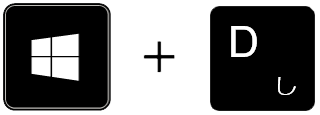

その方法は知っていますが、いま開いているウインドウに作業で必要な情報が表示されているので最小化したくないのです。

だったら「タスクバー」に「ツールバー」として「デスクトップ」を追加するのがいいかも。メニューでデスクトップ上のすべてのファイルを確認して操作できるわよ。
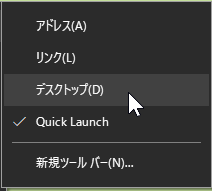

追加のやり方を教えてください。

タスクバー上でなにもない場所を右クリックして現れるメニューから追加してみて。
説明
「タスクバー」に「ツールバー」として「デスクトップ」を追加する手順は以下の通り。
1.タスクバー上でなにもない場所を右クリック。
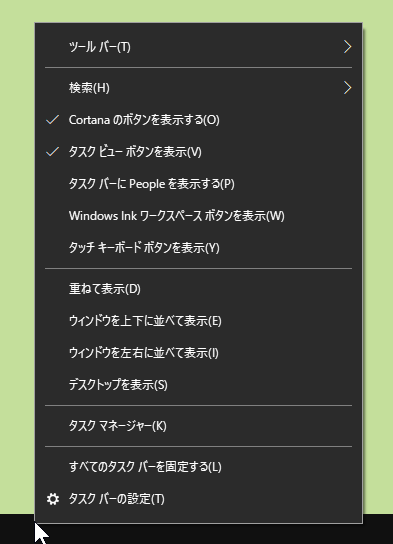
2.現れたメニューから「ツールバー > デスクトップ」を選択。
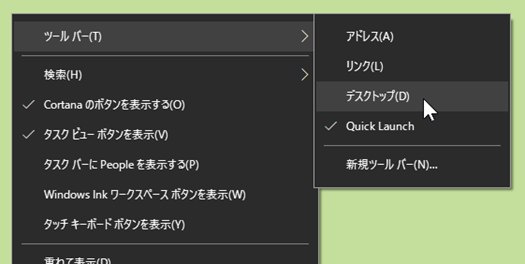
3.タスクバー上の右、「通知領域」の左に「デスクトップ」ツールバーが追加されるので、その右にある「>>」の部分をクリック。

4.デスクトップ上のファイルやフォルダー、ショートカットがメニューとなって一覧表示されます。
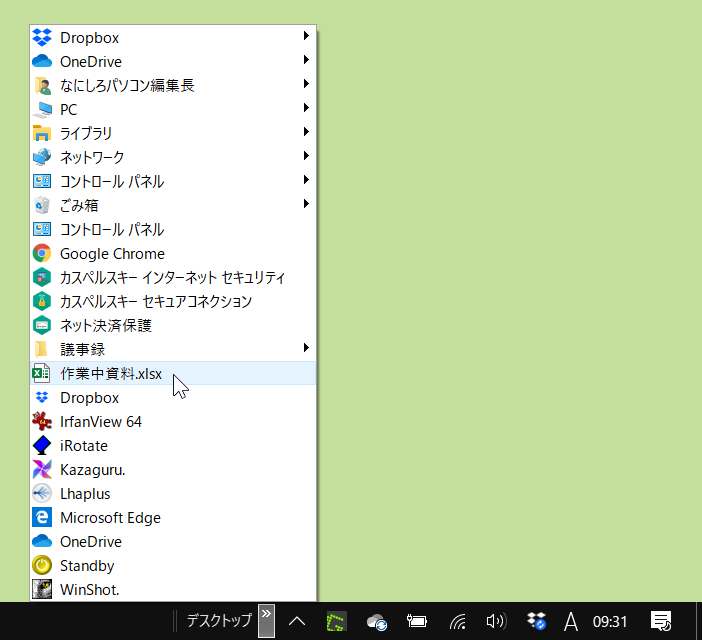
このメニューからデスクトップ上のファイルを開いたり、フォルダーの中や下層にあるファイルをたどって利用したり、といった操作が可能です。
気に入らなければ「デスクトップ」ツールバーを右クリック、現れたメニューで「ツールバーを閉じる」を選択すれば削除できます。
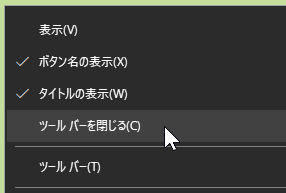
「デスクトップ」ツールバーで表示できるメニューには「コントロールパネル」も含まれており、Windows 10 で「コントロールパネル」を使いたいときにも便利です。
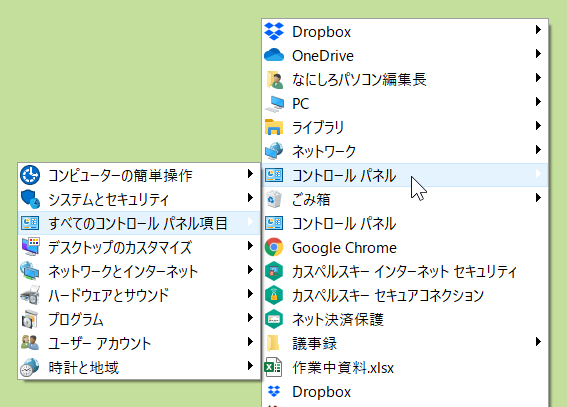
また、フォルダーの中をたどるのではなく、フォルダー自身を開きたいときにはフォルダーアイコンをダブルクリックします。
うまく開かないときには右クリックして、メニューから「開く」を選択しても同じです。
タスクバー上で「デスクトップ」を操作できると便利な場面もあるので、表示が邪魔でなければ追加しておいてもいいでしょう。
執筆者: 林 俊二









